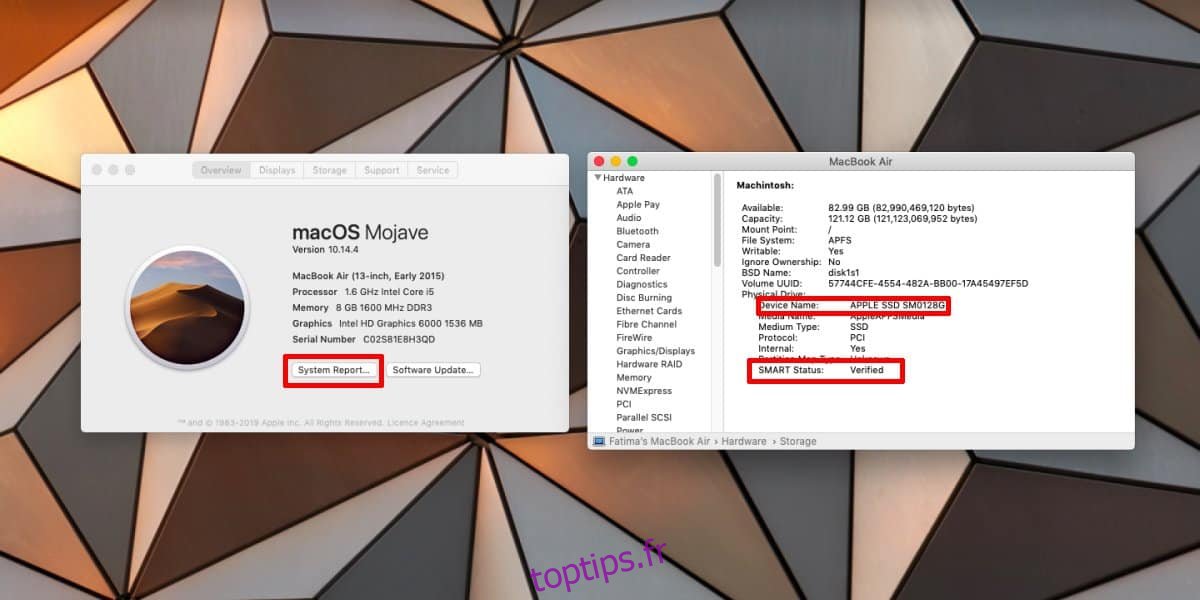Les Mac sont désormais disponibles dans des configurations comprenant des SSD. Certains modèles sont livrés avec un SSD et un disque dur. Si votre Mac dispose d’un SSD, vous devez garder un œil sur sa santé, car à mesure qu’un SSD vieillit et que de plus en plus de données y sont écrites, sa durée de vie raccourcit. Il viendra un moment où il échouera, mais d’ici là, vous serez probablement à la recherche d’un nouveau Mac. Cela dit, voici comment vérifier l’état du SSD sur macOS.
Table des matières
Informations système
Dès la sortie de la boîte, vous pouvez vérifier l’état du SSD sur macOS à partir de la fenêtre d’informations système. Ce qu’il vous donne, c’est l’état SMART de votre SSD. Si l’état est «Vérifié», votre SSD est en bonne santé. En cas d’échec, vous devez le remplacer.
Cliquez sur le menu Pomme dans la barre de menus et sélectionnez À propos de ce Mac. Dans la fenêtre qui s’ouvre, accédez à l’onglet Présentation et cliquez sur le bouton Rapport système. Dans la fenêtre Rapport système, sélectionnez Stockage dans la colonne de gauche. Cela vous montrera l’état actuel du SSD sur votre Mac.
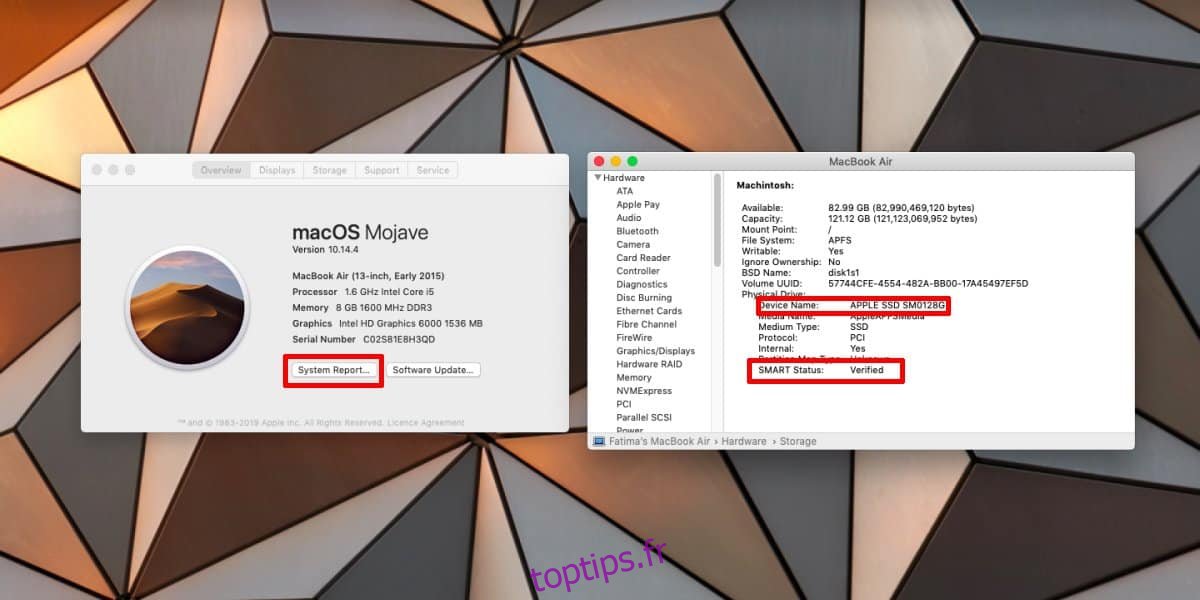
Chamelion
C’est un application gratuite et pratique cela vous dira comment la santé de votre SSD se maintient. Il peut activer / désactiver TRIM à condition que le SSD ne soit pas de marque Apple, mais ce n’est pas quelque chose que vous devriez manipuler si vous n’avez pas plus qu’une compréhension superficielle de ce qu’il faut pour garder un SSD en bonne santé.
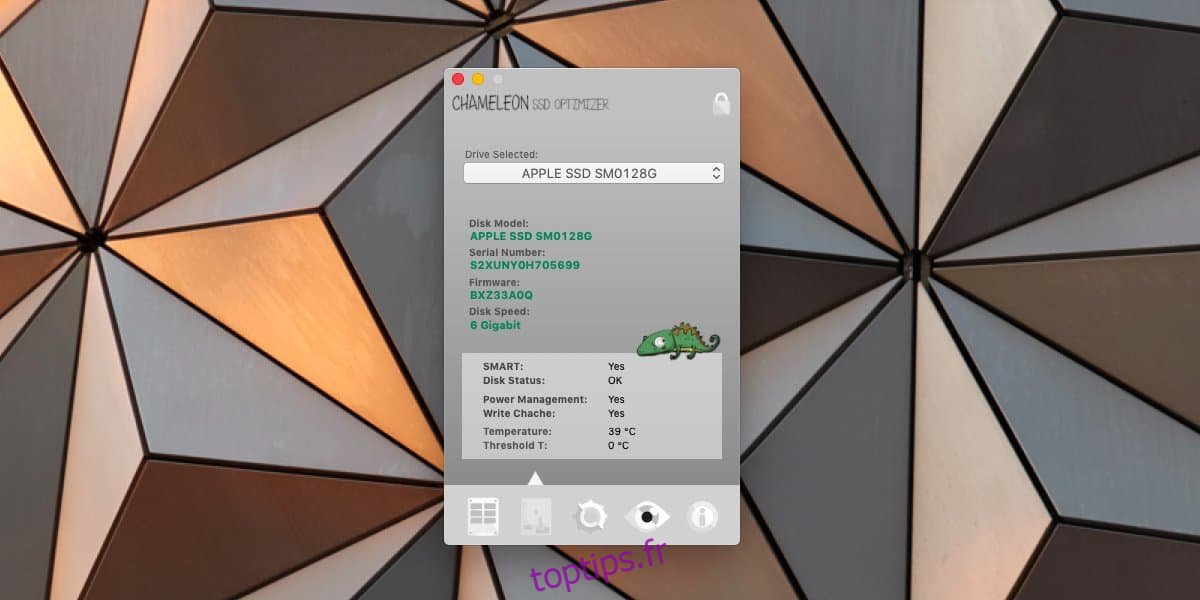
Test de vitesse du disque Blackmagic
Test de vitesse du disque Blackmagic est plus pour tester les performances actuelles de votre SSD. Il exécute un test de résistance sur le disque et exécute les tests en continu aussi longtemps que vous en avez besoin. Cela ne vous donnera pas un diagnostic d’un seul mot comme les deux autres options de cette liste. Au lieu de cela, il vous indiquera combien de temps il faut pour lire et écrire des données sur votre SSD. Vous pouvez ensuite vérifier si vous obtenez les vitesses souhaitées. Si ce n’est pas le cas, votre SSD approche probablement de la fin de sa durée de vie, ou il y a autre chose qui ne va pas.
Pour démarrer le test, cliquez sur le gros bouton Démarrer au milieu et observez les vitesses de lecture et d’écriture testées l’une après l’autre. Cliquez à nouveau pour arrêter les tests.
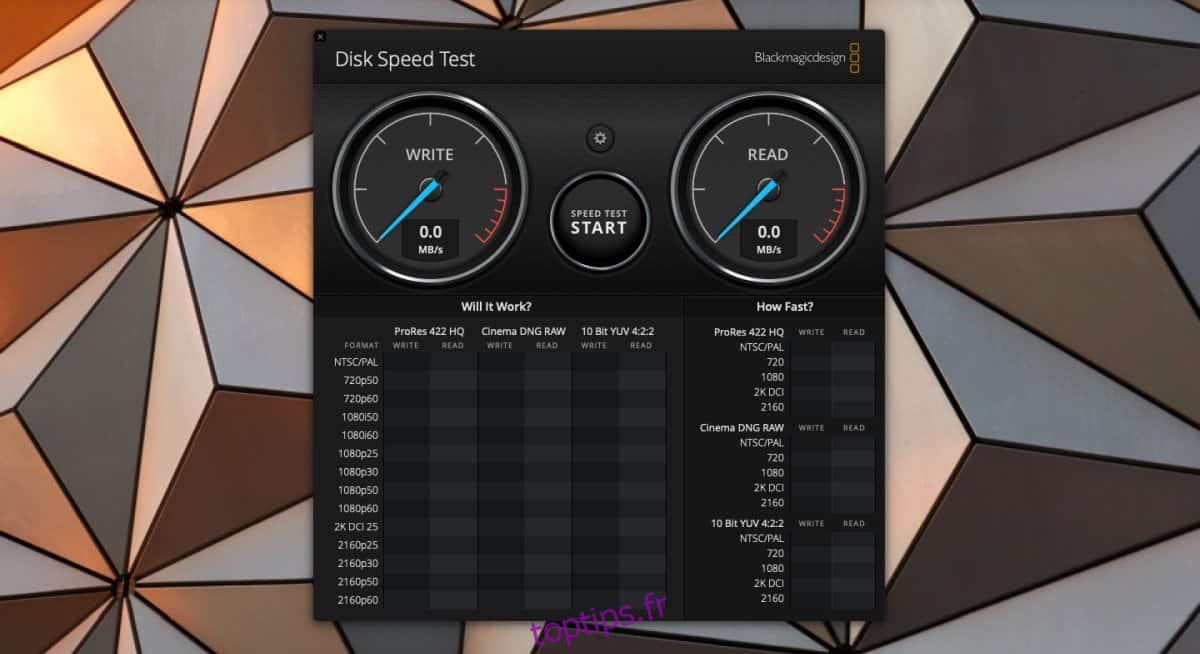
Les SSD finissent par échouer et peu importe que votre SSD soit de marque Apple ou non. Apple n’a pas encore inventé un SSD immortel et son matériel est toujours soumis aux mêmes limitations que les autres ordinateurs. Gardez un œil sur la santé de vos disques SSD et assurez-vous de faire des sauvegardes régulières de vos données.
Vous cherchez à vérifier l’état du SSD sur Windows 10? Nous avons ce qu’il vous faut.